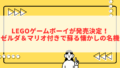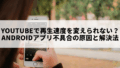Windows11を使っていると「設定したはずの壁紙が勝手に変わってしまった…」という経験をした人は多いのではないでしょうか。
実はこの現象は、システムの不具合だけでなく、Windowsスポットライトやスライドショー機能といった標準の機能が原因になっていることが少なくありません。
また、Windows Update後に壁紙が初期化されるケースもあり、知らないと「なぜ?」と戸惑ってしまいます。
本記事では、壁紙が勝手に変わる原因を整理し、それぞれのケースに応じた具体的な解決方法を徹底解説します。
さらに、壁紙が安定する設定のコツや、不正な変更を防ぐ工夫までご紹介。
読んだあとには、自分のPCを思い通りのデスクトップにカスタマイズできるようになります。
毎日使うパソコンだからこそ、壁紙の設定を整えて快適な環境を手に入れましょう。
Windows11で壁紙が勝手に変わるのはなぜ?
Windows11を使っていると、デスクトップの壁紙が勝手に変わってしまうことがあります。
これは「バグかな?」と不安になる人も多いですが、実は多くの場合は設定や機能によるものです。
まずはどんな原因があるのかを整理しておきましょう。
よくある原因と仕組みを簡単に解説
壁紙が勝手に変わる原因には、主に以下の3つがあります。
| 原因 | 内容 |
|---|---|
| Windowsスポットライト | Microsoftが配信する日替わり画像が自動で適用される |
| スライドショー設定 | 指定したフォルダ内の画像が一定時間ごとに切り替わる |
| システム不具合 | アップデートやエラーで壁紙が初期化される |
つまり、ほとんどのケースは「機能がオンになっている」ことが原因なんです。
設定ミスやアップデート後の影響
意図せず壁紙設定を変えてしまったり、Windows Update後に初期状態へ戻るケースもあります。
例えばアップデートでドライバやレジストリが書き換えられると、壁紙設定がリセットされることがあるんです。
「知らないうちに初期化されている」ケースでは、更新直後の確認が大切です。
Windowsスポットライト機能が原因の場合
次に、最も多い原因のひとつ「Windowsスポットライト機能」について解説します。
これは便利な機能ですが、人によっては不要な壁紙変更の原因にもなります。
Windowsスポットライトとは?
Windowsスポットライトは、Microsoftが提供する高画質な写真を自動的に切り替えて表示する機能です。
ロック画面やデスクトップに毎日違う画像を表示してくれるため、飽きずに楽しめます。
ただし「今日はこの画像にしたいのに…」という人にとっては邪魔になることもあります。
| メリット | デメリット |
|---|---|
| 毎日新しい画像を楽しめる | 自分の選んだ壁紙が固定されない |
| 高画質な自然風景などが多い | 広告や情報が表示されることもある |
便利だけどコントロールしたい人は設定でオフにするのがおすすめです。
スポットライトをオフにする手順
Windowsスポットライトを無効にする方法はとてもシンプルです。
- デスクトップで右クリック →「個人用設定」を選ぶ
- 「背景」または「ロック画面」をクリック
- 背景の設定で「Windowsスポットライト」を「画像」に変更
これで、スポットライトがオフになり、壁紙が自動で変わらなくなります。
設定変更後に再起動すると確実に反映されますので、うまくいかない場合は試してみましょう。
スライドショー設定が原因の場合
Windows11には「スライドショー」という機能があり、一定時間ごとに壁紙を切り替えてくれます。
写真フォルダを自動的に表示してくれるので便利ですが、知らないうちにオンになっていると「壁紙が勝手に変わる」原因になります。
ここでは仕組みと対処法を見ていきましょう。
スライドショーの仕組みと注意点
スライドショーは指定したフォルダの画像を順番に表示する仕組みです。
例えば「ピクチャ」フォルダに10枚の写真があると、一定時間ごとにその中から次の画像へ切り替わります。
つまり、自分が壁紙を固定したつもりでも裏で切り替えが続いていることがあるのです。
| メリット | デメリット |
|---|---|
| 飽きずに壁紙を楽しめる | 勝手に変わるように感じてしまう |
| フォルダを選べば好きな画像を使える | バッテリーやメモリを余計に消費する |
意図せずスライドショーが有効になっていないかチェックすることが大切です。
スライドショーを無効化する方法
不要なスライドショーは簡単にオフにできます。
- デスクトップで右クリックして「個人用設定」を開く
- 「背景」をクリック
- 背景の種類を「スライドショー」から「画像」に変更
この操作で壁紙は固定され、勝手に切り替わることはなくなります。
スライドショーをオフにするだけで解決するケースは非常に多いですよ。
システムエラーや不具合による壁紙変更
設定を変えていないのに壁紙がリセットされる場合、システムエラーや不具合が原因のことがあります。
特にWindows Update後に発生しやすい現象なので要注意です。
Windows Update後に壁紙が初期化されるケース
アップデート直後に壁紙が標準のものに戻ることがあります。
これは「設定情報が一時的にリセットされる」ためで、決して珍しいことではありません。
解決策としては再度「個人用設定」で壁紙を設定し直すことです。
| 状況 | 対応方法 |
|---|---|
| アップデート直後に初期化 | 壁紙を手動で再設定する |
| 毎回アップデートのたびに初期化 | ドライバやテーマの更新を確認する |
頻繁にリセットされる場合はシステムの競合やドライバ不具合を疑う必要があります。
ドライバや設定競合が影響する場合の対処法
ディスプレイドライバの不具合やレジストリの競合によって壁紙が変わることもあります。
この場合は以下の対処法が有効です。
- グラフィックドライバを最新にアップデート
- 問題が起きた直後ならドライバをロールバック
- トラブルシューティングツールを実行する
システム由来の問題は「アップデート確認」と「再設定」の二段構えで解決するのが基本です。
壁紙を固定するための具体的な解決方法
壁紙が勝手に変わる問題に悩まされている場合、基本の設定を正しく行うことが一番の解決策です。
ここでは、誰でもすぐに実践できる具体的な操作方法をまとめました。
壁紙変更の基本設定手順
まずは「個人用設定」から壁紙を指定する基本的な操作を確認しましょう。
- デスクトップで右クリックして「個人用設定」を開く
- 「背景」を選択
- 「画像」を選び、自分の好きな写真を指定
この設定を行えば、余計な機能が介入せず壁紙が固定されます。
| 設定項目 | 内容 |
|---|---|
| 背景の種類 | 画像・単色・スライドショーから選択 |
| 画像の位置 | フィット・塗りつぶし・拡大など |
「画像」を選ぶだけで壁紙は安定して固定されるので、まずはここをチェックしましょう。
ロック画面とデスクトップ背景を同期させる方法
ロック画面とデスクトップが別の画像だと「壁紙が変わった?」と錯覚する人もいます。
その場合は同期させて統一感を出すと安心です。
- 「設定」→「個人用設定」→「ロック画面」を選ぶ
- 背景に「画像」を設定
- デスクトップ背景と同じ画像を選択
これでロック画面とデスクトップが同じ壁紙になり、見た目に一貫性が出ます。
特に複数ユーザーで使っているPCでは混乱防止にも役立ちます。
さらに安心!壁紙が変わらないようにする工夫
基本の設定を済ませても、思わぬ要因で壁紙が変わることがあります。
ここでは「二重の安心策」として知っておくと便利な工夫を紹介します。
プログラムによる壁紙変更を防ぐ方法
一部のアプリやマルウェアが勝手に壁紙を変更することがあります。
これを防ぐためには以下の対策を行いましょう。
- Windows Defenderで定期的にスキャンする
- 不要なアプリや不審なソフトをアンインストールする
- レジストリで「壁紙変更のロック」をかける
セキュリティ対策とレジストリ調整で不正な壁紙変更をシャットアウトできます。
| 方法 | 効果 |
|---|---|
| Defenderスキャン | ウイルスやマルウェアから保護 |
| 不要アプリ削除 | 怪しいアプリによる壁紙変更を防ぐ |
| レジストリ設定 | システムレベルで壁紙を固定 |
バッテリー節約モード時の壁紙設定
ノートPCを使っている人は、バッテリー節約モードに注意しましょう。
省電力のためにスライドショーや動的壁紙が無効化され、壁紙が切り替わることがあります。
- 「設定」→「電源とバッテリー」を開く
- 「バッテリー節約モード時はスライドショーを無効化」の設定を確認
- 必要に応じて「画像」に固定する
モバイル利用が多い人はこの設定を見直すだけで壁紙の安定性がぐんと上がります。
デスクトップをもっと快適にする壁紙活用術
壁紙はただの背景ではなく、作業効率や気分に影響を与える大切な要素です。
ここでは、さらに快適にデスクトップを使うための壁紙活用のコツをご紹介します。
ユーザーごとに違う壁紙を設定する方法
Windows11では、アカウントごとに壁紙を設定できます。
家族や職場で1台のPCを共有している場合でも、自分好みの環境を作れるのが魅力です。
- 各ユーザーでサインイン
- 「個人用設定」から壁紙を設定
- それぞれのアカウントで保存される
ユーザーごとに壁紙を変えるだけで「自分のPC」という感覚が強まります。
| 利用シーン | 効果 |
|---|---|
| 家族で共用 | 個性を反映できる |
| 仕事とプライベートを切り替え | 集中力のメリハリがつく |
アイコン配置と壁紙デザインの調和の取り方
壁紙が整っていても、アイコンがごちゃごちゃしていると見づらくなります。
壁紙とアイコンのデザインを調和させることで、より快適な環境を作れます。
- アイコンの数を必要最小限にする
- 壁紙とアイコンの色合いを合わせる
- 使用頻度の高いアイコンは左上にまとめる
壁紙の美しさを活かすには「アイコン整理」もセットで行うのがおすすめです。
まとめ|Windows11で壁紙を自分好みに保つために
ここまで、Windows11で壁紙が勝手に変わる原因と解決方法を解説してきました。
多くのケースでは「スポットライト」や「スライドショー」の設定が原因ですが、システムエラーやアップデートが関係する場合もあります。
大切なのは原因を正しく把握し、自分に合った設定で壁紙を固定することです。
原因を理解して快適なデスクトップを作ろう
壁紙の自動変更は決して珍しいトラブルではありません。
しかし、設定を見直すだけで簡単に解決できることがほとんどです。
「勝手に変わる」という不快感をなくすことで、作業効率や気分も安定します。
カスタマイズでPCをもっと楽しく
壁紙を好きな画像に固定したり、アイコン配置と組み合わせたりすることで、より快適なPC環境を作れます。
毎日使うPCだからこそ、壁紙にこだわるだけで日々の作業が少し楽しくなります。
ぜひ自分好みに調整して、Windows11のデスクトップをもっと楽しんでください。